
今天給大家分享一下如何更改證件照的背景,,可以教大家——。
第一步,,我們需要先進(jìn)行摳圖,。摳圖的方式有很多,比如通道摳圖或者快速選擇工具,。這里,,我們采用快速選擇工具的摳圖方法。
1.將照片導(dǎo)入PS后,,我們先[Ctrl J]復(fù)制一層備用(請(qǐng)養(yǎng)成這個(gè)好習(xí)慣),,然后關(guān)閉下層的小眼睛。
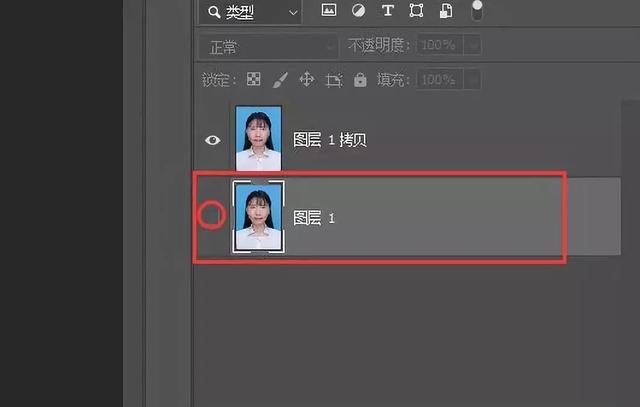
2.選擇第一層,,選擇“快速選擇工具”,,選擇字符選擇區(qū)域。
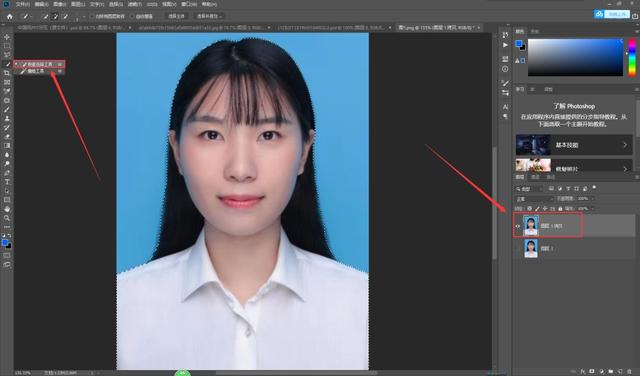
3.點(diǎn)擊“選擇并覆蓋”按鈕,。
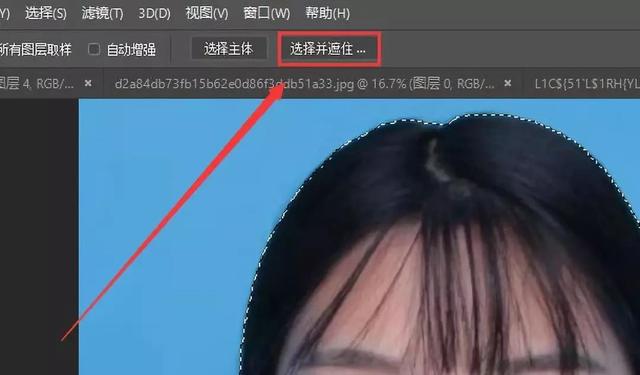
1.在查看模式中選擇“覆蓋”,并檢查顯示邊緣,。
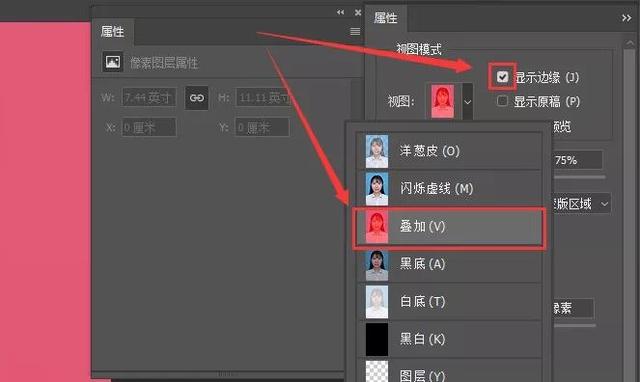
2.如下圖所示滑動(dòng)小滑塊來(lái)調(diào)整半徑值,。根據(jù)這張圖片的實(shí)際情況,我們?cè)谶@里調(diào)整半徑為8像素,,勾選“凈化顏色”,。默認(rèn)情況下,可以保留其他值,。
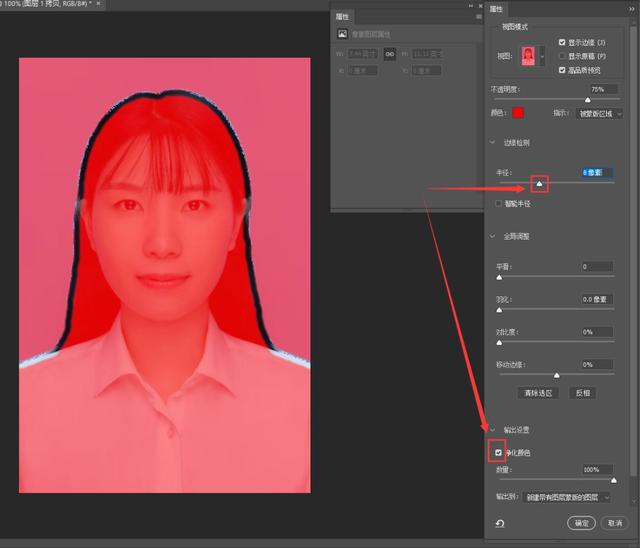
3.對(duì)于“輸出到”,,選擇“使用圖層蒙版新建圖層”,然后單擊“確定”。
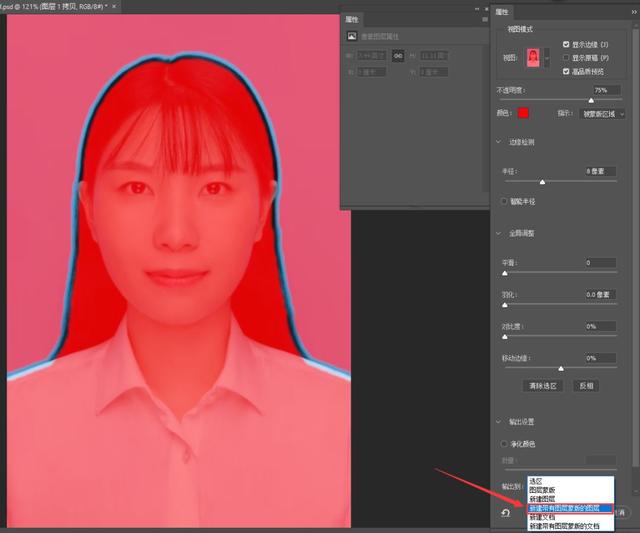
1.用鼠標(biāo)左鍵點(diǎn)擊“新建圖層”按鈕,,將新創(chuàng)建的空?qǐng)D層(圖層2)拖動(dòng)到“圖層1副本2”下,。
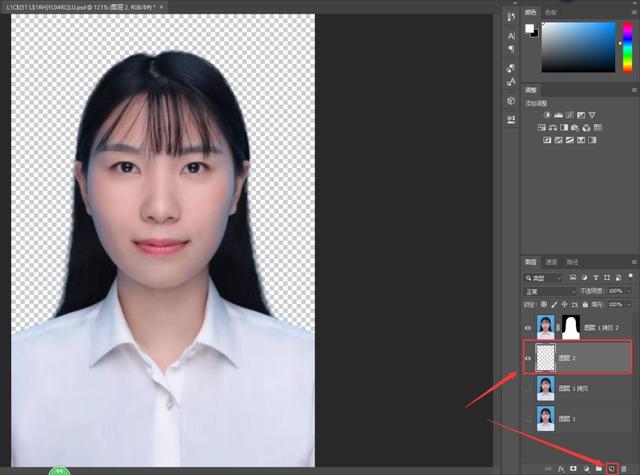
2.然后用白色填充這一層(提示:填充前景色的快捷鍵是Alt Delete,填充背景色的快捷鍵是Ctrl Delete),。
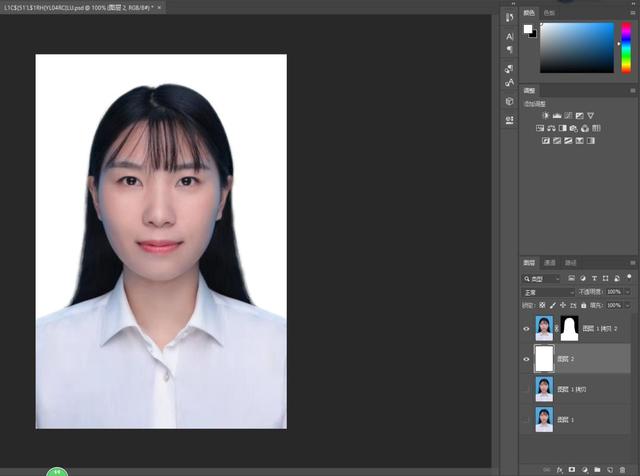
好了,,講到這里,背景色已經(jīng)改好了,,可能很多朋友會(huì)覺(jué)得已經(jīng)完成了,,沒(méi)必要繼續(xù)了。
但是你有沒(méi)有注意到,,這個(gè)女生穿的是白襯衫,,背景是白色的,這在很多情況下是不允許的,。
所以我們要進(jìn)行到第四步,,把衣服的顏色調(diào)整到稍微暗一點(diǎn)的色調(diào)(比如我們要把衣服的顏色換成藍(lán)色),。
1.選擇圖層“圖層1復(fù)制2”,,使用快速選擇工具選擇衣服,。
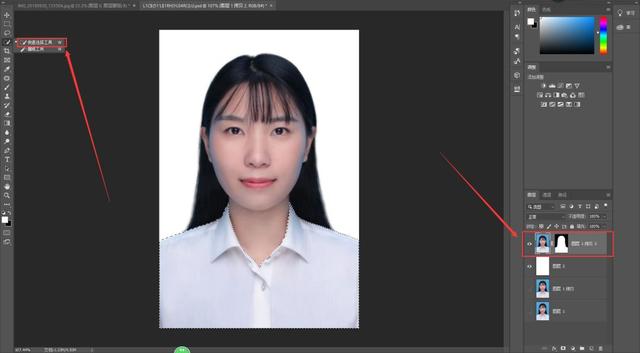
2.點(diǎn)擊“創(chuàng)建新層”按鈕創(chuàng)建一個(gè)新的空層(層3),。
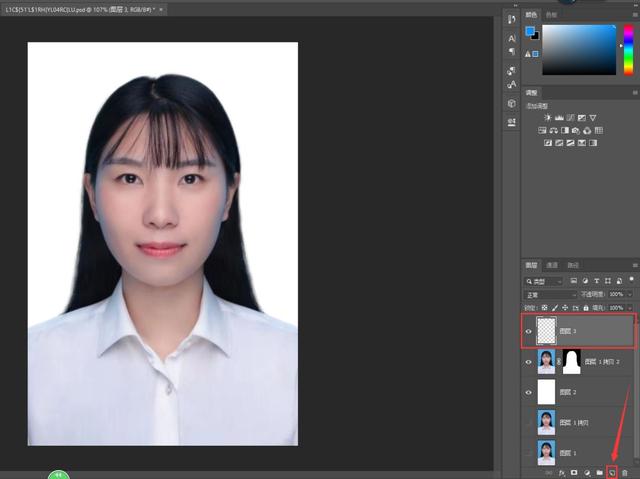
3.用藍(lán)色填充這一層,。
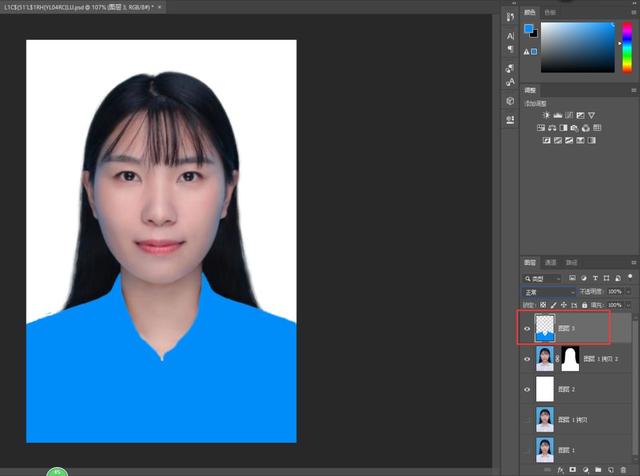
4.將混合模式改為“柔光”
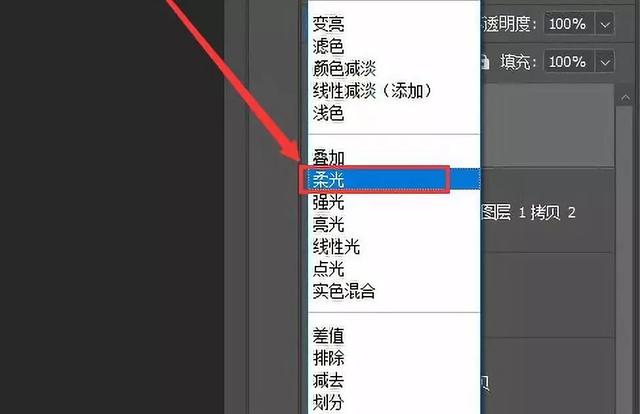
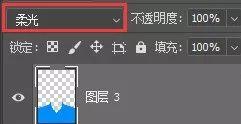
好了,,至此,,我們基本完成了證件照的更換,,可以導(dǎo)出使用了,。
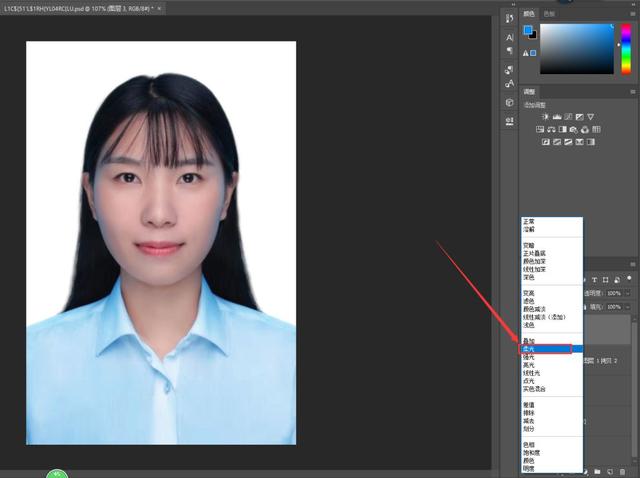
如果要做的更細(xì)致一點(diǎn),那就是減少臉部?jī)蓚?cè)殘留的藍(lán)光,。所以這個(gè)時(shí)候,,讓我們進(jìn)行最后一步:去除臉上的藍(lán)光。
1.按ctrl+shift+Alt+E來(lái)標(biāo)記您看到的圖層,。此時(shí),,圖層面板中有一個(gè)額外的圖層4。選擇圖層4,,使用“快速選擇工具”選擇面部輪廓,。
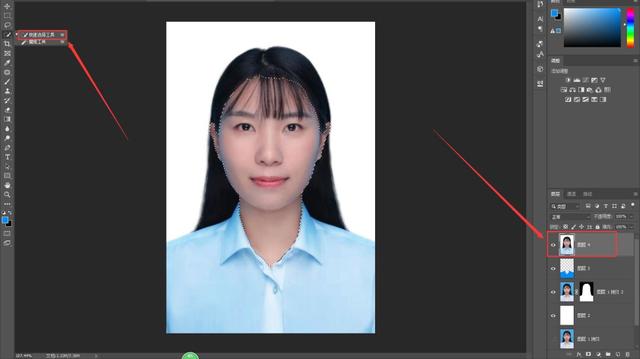
2.按Shift鍵F6羽化半徑,并將值設(shè)置為5,。
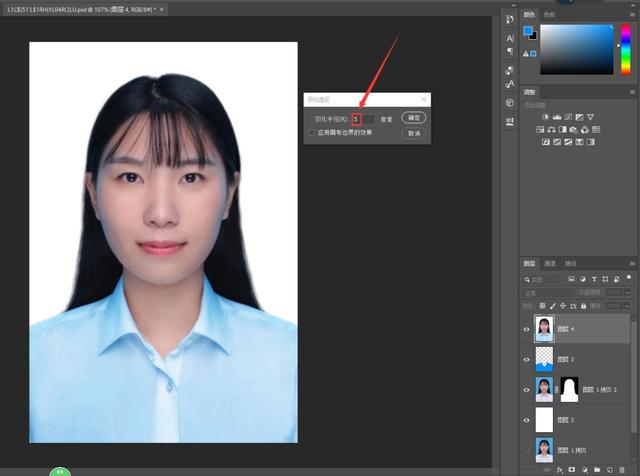
3.點(diǎn)擊“創(chuàng)建新的填充或調(diào)整層”按鈕,,并選擇“色彩平衡”。
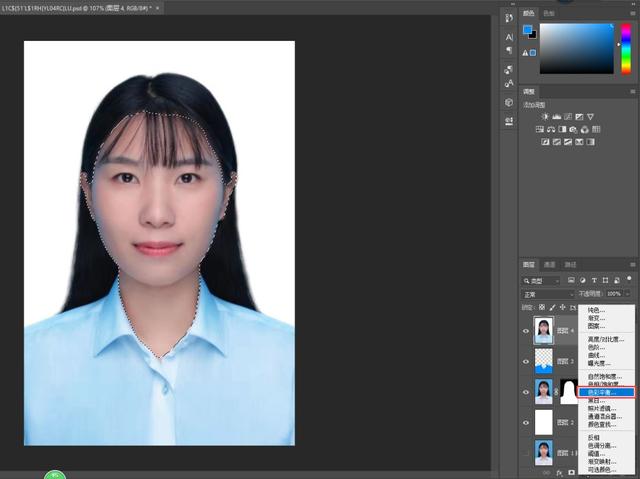
4.在“顏色平衡”屬性面板中,,拖動(dòng)三個(gè)顏色屬性的小滑塊,,將面部的整體顏色調(diào)整到最小(盡量減少面部?jī)蓚?cè)的藍(lán)光)。
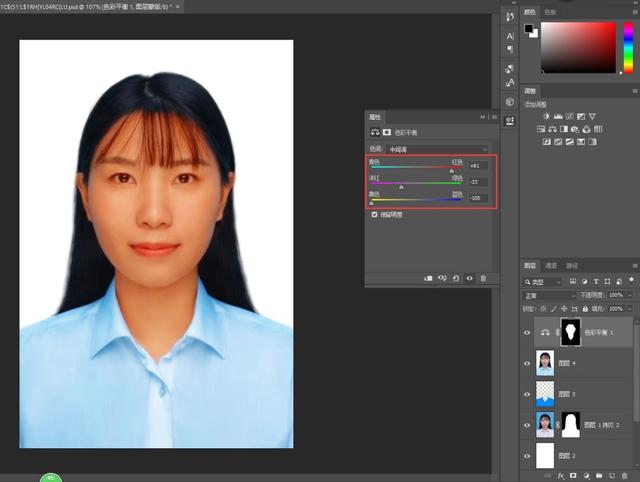
這時(shí)我們會(huì)發(fā)現(xiàn),,經(jīng)過(guò)這樣的調(diào)整,,連額頭的頭發(fā)和眉毛都變黃了,,而我們要調(diào)整的只是面部的色調(diào),頭發(fā)和眉毛還能保持原來(lái)的顏色,。
5.所以為了讓頭發(fā)和眉毛不受這個(gè)調(diào)整圖層(色彩平衡1)的影響,,我們可以選擇色彩平衡1的圖層蒙版,選擇筆刷工具,,適當(dāng)設(shè)置“不透明度”和“流動(dòng)”的值,,然后在操作面板中涂抹頭發(fā)和眉毛。
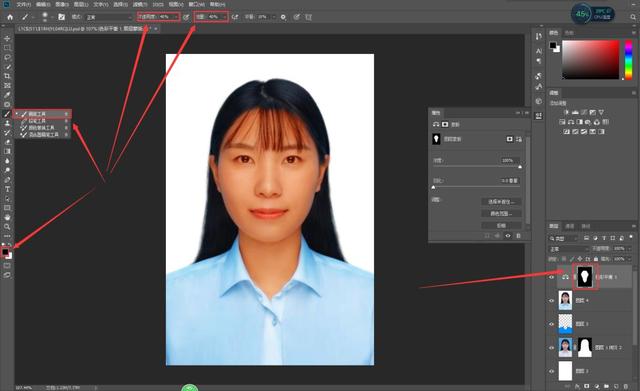
(提示:1,。在繪畫(huà)之前,,將筆刷的硬度設(shè)置為0,這樣就不會(huì)有明顯的邊緣,;2.在英文輸入狀態(tài)下,,按左右括號(hào)自由調(diào)整筆刷大小,按Alt滑動(dòng)鼠標(biāo)滾輪自由縮放操作頁(yè)面,,讓頭發(fā)畫(huà)得更細(xì),。)
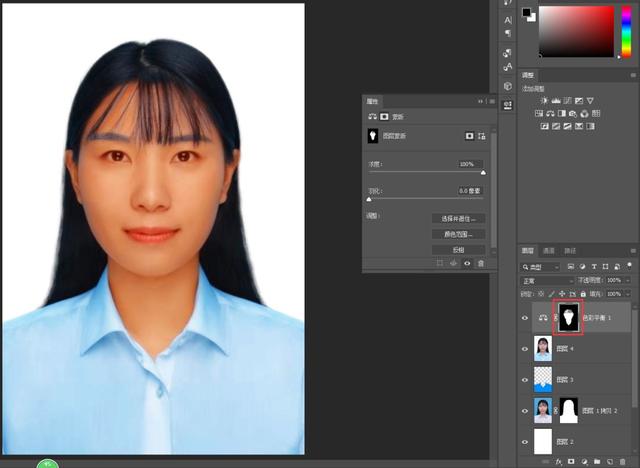
6.繼續(xù)點(diǎn)擊“創(chuàng)建一個(gè)新的填充或調(diào)整層”按鈕,并選擇“色調(diào)/飽和度”,。
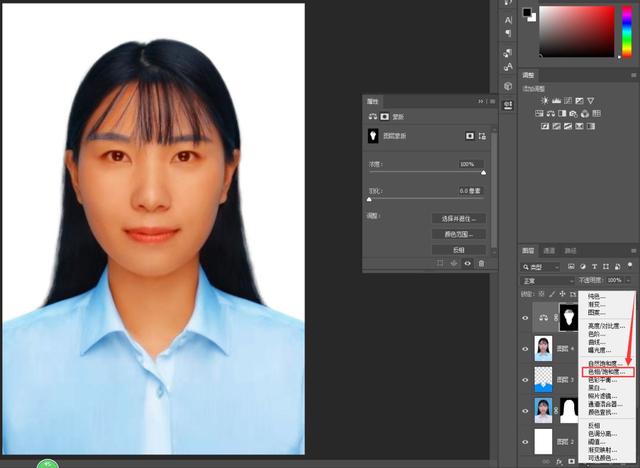
7.在屬性面板中,,選擇黃色(因?yàn)榇藭r(shí)黃色是面部顏色中的主色)。
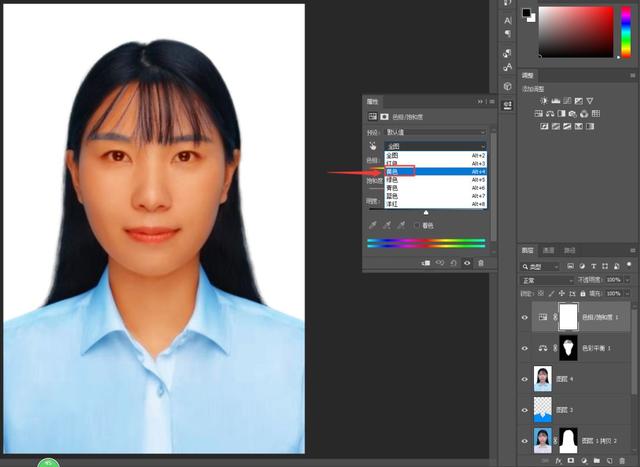
8.然后滑動(dòng)滑塊來(lái)調(diào)整面部色調(diào),。就這樣,,成功地減少了臉部?jī)蓚?cè)的藍(lán)光。
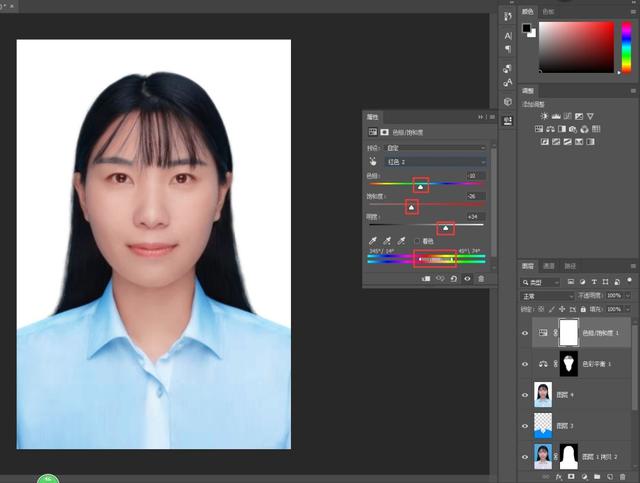
9.完成后,,再次按ctrl shift Alt E來(lái)戳你看到的圖層,,這樣你就得到圖層5了。選中這個(gè)圖層,,右鍵選擇“快速導(dǎo)出到PNG”,。

官方微信
TOP